通过PS改变人物五官做成网红脸
通过PS改变五官,做成网红脸,教程很基础,适合新手来学习,大家快快来学习吧!
方法/步骤
1、用photoshop打开一张照片

2、选择上方菜单中滤镜——液化,选择膨胀工具 如图,通过这个点击眼睛,眼睛就可以放大
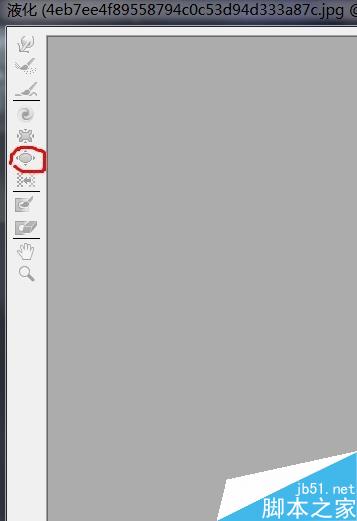

3、向前推动工具可以修正脸型,右侧可调力度
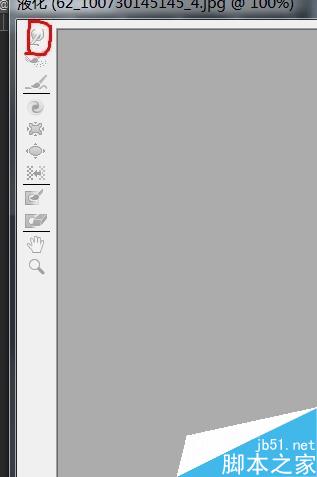

4、完成前后,还是有区别的


以上就是通过PS改变人物五官做成网红脸方法介绍,操作很简单的,大家学会了吗?希望这篇文章能对大家有所帮助!
-

用PS将暴漫的表情P到人脸上
2022-09-03 3
-

PS使用修补工具给照片人物祛斑
2022-09-03 4
-

PS后期修饰薰衣草花海外景婚纱照
2022-09-03 5
-

PS巧用3DLUT调色和选区制作真正的电影胶片效果
2022-09-03 6
-

PS结合SAI将人像图片转为手绘效果图实例教程
2022-09-03 5
-

PS后期处理灰暗的风景照片
2022-09-03 5
-

PS怎么在保证图片像素和大小不变的情况下缩小内存?
2022-09-03 6
-

PS将自己拍摄的普通照片美化修饰过程解析
2022-09-03 7
-

PS使用特种通道抠出火焰素材
2022-09-03 4
-

如何用PS美化照片 PS将人物变瘦和变丰满介绍
2022-09-03 6
-

PS利用仿制图章及通道巧妙的抠出透明的婚纱换背景
2022-09-03 7
-

PS颜色替换器将图片变换任意颜色
2022-09-03 4
-

用PS清除照片中带有文字的水印
2022-09-03 6
-

运用PS移花接木将自己的头像附在偶像的身上
2022-09-03 5
-

PS修复翻新残破的老照片
2022-09-03 10
-

PS人像后期修图之头发处理的技巧解析
2022-09-03 7
-

PS怎么把暴漫表情p到人脸上?
2022-09-03 15
-

用PS给照片上的人画眼线
2022-09-03 3
-

PS后期处理阴天拍照的风景照片
2022-09-03 5
-

PS制作相片到水彩的水墨过渡效果
2022-09-03 7
-

PS利用仿制图章及通道工具巧妙的抠出透明的婚纱
2022-09-03 8